I 10 migliori modi per correggere il suono di notifica che non funziona su Android
Varie / / April 05, 2023
Ti perderai spesso avvisi in tempo reale quando il suono di notifica smette di funzionare sul tuo telefono Android. Questo è ancora più preoccupante quando hai impostato diversi suoni di notifica per diverse app su Android. Non puoi individuarlo in un fattore specifico. Controlliamo ogni metodo di risoluzione dei problemi e correggiamo il suono di notifica che non funziona su Android.
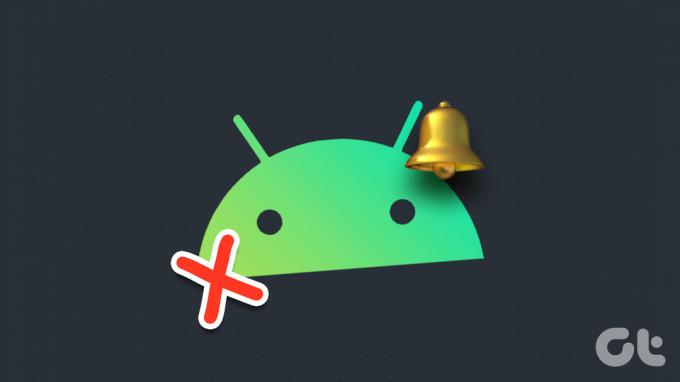
Potresti perdere email importanti, messaggi o inviti a una festa potluck quando il suono di notifica non funziona. Inizieremo con le basi e passeremo a trucchi avanzati per risolvere il problema.
1. Controlla il volume delle notifiche
Puoi utilizzare i pulsanti del volume o andare al menu Impostazioni Android per controllare il volume delle notifiche. Premi qualsiasi pulsante del volume sul lato e seleziona il menu kebab (tre punti) per aprire Suono e vibrazione. Usa il dispositivo di scorrimento per aumentare il volume della suoneria e delle notifiche.
Se il pulsante del volume non funziona, puoi accedervi anche da Impostazioni.
Passo 1: Apri Impostazioni sul tuo telefono Android.

Passo 2: Seleziona Suono e vibrazione.
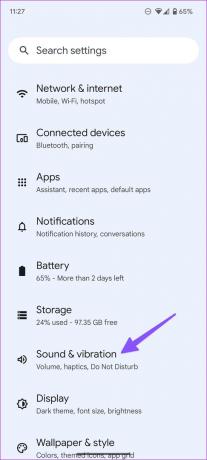
Passaggio 3: Aumenta il volume della suoneria e delle notifiche dal seguente menu.
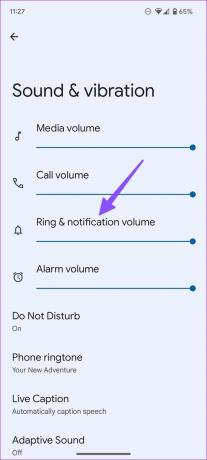
2. Abilita profilo audio
Potresti aver abilitato il profilo muto o vibrazione durante una riunione importante o in un teatro e hai dimenticato di ripristinare il profilo generale. Se il tuo telefono Android è disattivato, silenzierà tutte le chiamate e le notifiche. Premi qualsiasi pulsante del volume e tocca l'icona della campana per modificare il profilo audio sul tuo telefono Android.

3. Disattiva NoDist
Quando Non disturbare è attivo, Android nasconderà tutte le notifiche sul tuo telefono finché non lo disattivi. Prova a cercare l'icona DND (cerchio con un segno -) nella barra di stato. Per disattivarlo, scorri verso il basso dall'alto per aprire il Centro notifiche. Disabilita DND dal menu di commutazione rapida.
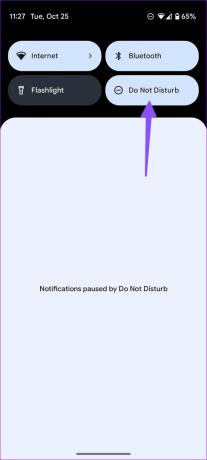
4. Controlla le impostazioni del suono di notifica per le app
Riscontri problemi con l'audio delle notifiche con un'app specifica su Android? È ora di controllare le impostazioni audio per l'app. Segui i passaggi seguenti.
Passo 1: Premi a lungo sull'app problematica e tocca il pulsante "i" per aprire il menu Informazioni app.

Passo 2: Seleziona "Notifiche".

Passaggio 3: Controlla i canali di notifica per un'app.
Passaggio 4: Tocca l'icona a forma di campana accanto a un tipo di notifica.

Passaggio 5: Seleziona Predefinito. Puoi aprire Audio dallo stesso menu e impostare un tono personalizzato per messaggi specifici.

Dallo stesso menu delle notifiche, dovresti controllare le impostazioni audio per tutti i canali di notifica e assicurarti che nessuno sia impostato su Silenzioso.
5. Riattiva le conversazioni dalle app di messaggistica
Hai disattivato i contatti fastidiosi WhatsApp o Telegram? Quando il destinatario ti invia un messaggio, il sistema non ti avviserà con il suono. Dovrai riattivare l'audio delle conversazioni importanti dalle app di messaggistica. Prendiamo WhatsApp come esempio.
Passo 1: Avvia WhatsApp sul tuo telefono.
Passo 2: Seleziona una conversazione.

Passaggio 3: Tocca il nome del contatto in alto.
Passaggio 4: Disabilita l'interruttore Disattiva notifiche dal seguente menu.

Allo stesso modo, puoi aprire Messenger, Instagram, Telegram o Signal e riattivare le conversazioni pertinenti.
6. Riattiva i contatti nei messaggi
Alcuni utenti preferiscono ancora i tradizionali messaggi di testo per rimanere in contatto con amici e familiari. Se hai silenziato le notifiche dei contatti selezionati, procedi nel seguente modo per riattivarle.
Passo 1: Apri Messaggi sul tuo telefono Android.

Passo 2: Seleziona una conversazione che desideri riattivare.

Passaggio 3: Tocca il menu kebab (tre puntini) nell'angolo in alto a destra e seleziona Dettagli.

Passaggio 4: Tocca "Notifiche".

Passaggio 5: Seleziona il profilo audio predefinito e modifica il tono audio (se preferisci).

7. Disconnettere i dispositivi Bluetooth
Il tuo telefono Android è connesso al Bluetooth TWS (total wireless stereo) o alle cuffie? Tutti gli avvisi di notifica verranno visualizzati sui dispositivi connessi, non sul telefono. È una buona idea disconnettere i dispositivi Bluetooth quando non sono in uso. Puoi anche disattivare il Bluetooth sul telefono dal menu di commutazione rapida.
8. Controlla le impostazioni del tuo smartwatch
Il rinnovato interesse di Google per gli smartwatch ha portato una nuova interpretazione di Android Wear. La maggior parte degli smartwatch è dotata di un'opzione per disattivare le notifiche sul telefono quando è connesso. Dovresti aprire l'app del produttore di smartwatch dell'orologio sul tuo telefono Android e disabilitare tale opzione.
9. Resettare tutte le impostazioni
Una regolazione errata delle impostazioni può anche portare a problemi di funzionamento del suono di notifica su Android. Puoi ripristinare tutte le impostazioni e riprovare.
Passo 1: Apri Impostazioni sul tuo telefono Android.
Passo 2: Scorri fino a Sistema.

Passaggio 3: Seleziona "Ripristina opzioni".

Passaggio 4: Tocca "Ripristina preferenze app" e conferma lo stesso.
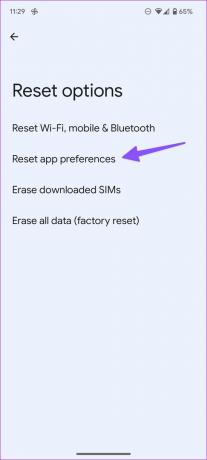

10. Controlla gli altoparlanti del telefono
Noti suoni ovattati dagli altoparlanti del tuo telefono Android? Polvere, detriti o gocce d'acqua possono danneggiare gli altoparlanti del telefono. Visita un centro di assistenza o un tecnico locale per pulire lo sporco e lo sporco dagli altoparlanti.
Ricevi notifiche sugli avvisi in arrivo
Se nessuno dei trucchi funziona, il problema potrebbe essere dovuto a una build Android difettosa sul tuo telefono. Installa l'ultima versione del sistema operativo Android e risolvi il problema con il suono di notifica che non funziona. Mentre ci sei, facci sapere il trucco che ha funzionato per te.
Ultimo aggiornamento il 25 ottobre 2022
L'articolo di cui sopra può contenere link di affiliazione che aiutano a supportare Guiding Tech. Tuttavia, ciò non pregiudica la nostra integrità editoriale. Il contenuto rimane imparziale e autentico.
Scritto da
Parth Shah
Parth ha precedentemente lavorato presso EOTO.tech coprendo notizie tecnologiche. Attualmente lavora come freelance presso Guiding Tech scrivendo di confronto tra app, tutorial, suggerimenti e trucchi software e si tuffa in profondità nelle piattaforme iOS, Android, macOS e Windows.



